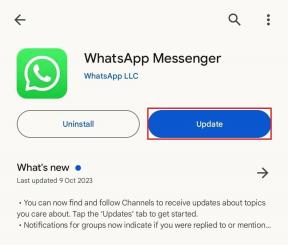Розуміння центру зручності доступу в Windows
Різне / / February 11, 2022
Центр зручності доступу — це функція в Windows Vista і Windows 7, яка надає можливість налаштувати параметри доступності для доступних програм. Ви можете використовувати свій комп’ютер без дисплея або використовувати його без миші чи клавіатури за допомогою цього інструмента.
Щоб скористатися цими функціями, потрібно перейти до Центру зручності доступу. Натисніть кнопку Пуск –> Усі програми –> Аксесуари –> Легкість доступу –> Центр зручності доступу.
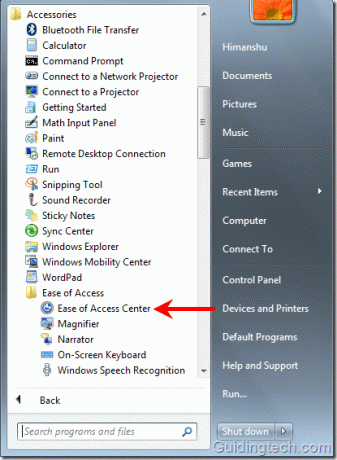
У центрі зручності доступу ви знайдете чотири параметри вгорі: запустити лупу, запустити диктора, запустити екранну клавіатуру та налаштувати високу контрастність.
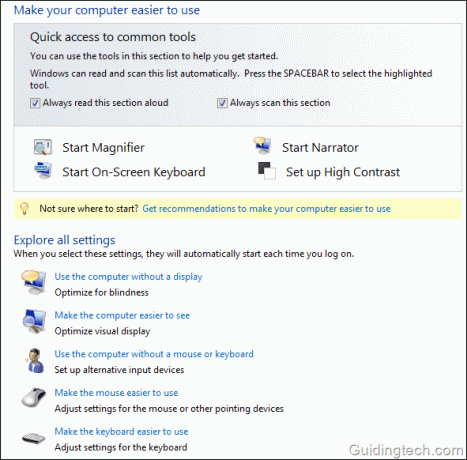
Запустити лупу
Якщо ви хочете збільшити ту область екрана, де ви встановили курсор миші, увімкніть цей параметр. Є можливість збільшити екран до 16 разів. Ви також можете інвертувати кольори екрана.
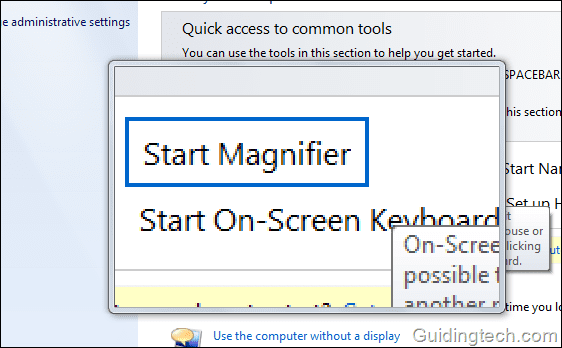
Запустити диктора
Диктор можна використовувати для читання тексту на екрані. Для тих, хто страждає порушенням зору, цей засіб може бути корисним. Існує багато опцій для зміни основних налаштувань диктора та голосових налаштувань.
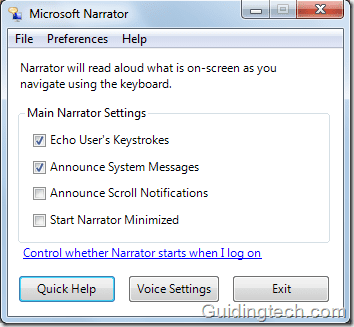
Екранна клавіатура
Якщо ви зіткнулися з проблемою фізичної клавіатури, яку ви використовуєте, ви можете спробувати екранну клавіатуру. На екрані з'явиться стандартна клавіатура з усіма стандартними клавішами. Ви можете натискати кнопки за допомогою миші, щоб керувати нею.
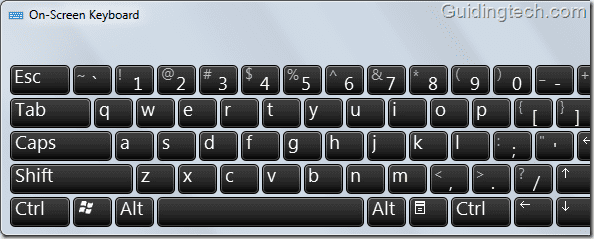
Висока контрастність
Цей параметр може збільшити колірну контрастність тексту та зображень на екрані, щоб ви могли легко ідентифікувати певні елементи на екрані. Ви можете ввімкнути висококонтрастну тему за допомогою комбінацій клавіш. Також є можливість збільшити об’єкти на екрані (текст і зображення).
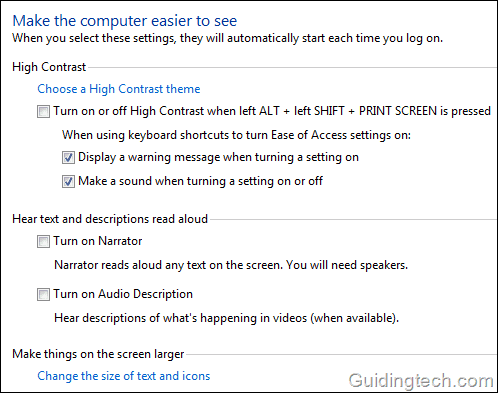
Використовуйте комп’ютер без дисплея
Якщо ви активуєте цю опцію, буде ввімкнено диктор (читання тексту на екрані) та аудіоопис (опис того, що відбувається у відео).
Користуйтеся комп’ютером без миші чи клавіатури
На екрані з’явиться клавіатура, а також ви можете говорити в мікрофон, щоб відкривати програми, керувати всім комп’ютером або вводити текст.
Зробіть мишу зручнішою у використанні
Легко змінюйте розмір і колір вказівників миші. Ви також можете керувати мишею за допомогою клавіатури. Існує можливість активувати вікно, навівши на нього курсор миші.
Загалом, центр простоти доступу в Windows має на меті зробити комп’ютер легшим у використанні для тих, хто не може ним нормально користуватися через певні недоліки.
Востаннє оновлено 07 лютого 2022 року
Наведена вище стаття може містити партнерські посилання, які допомагають підтримувати Guiding Tech. Однак це не впливає на нашу редакційну чесність. Зміст залишається неупередженим та автентичним.